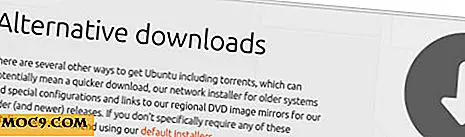डेस्कटॉप मोड में साइट्स को हमेशा खोलने के लिए क्रोम और फ़ायरफ़ॉक्स कैसे सेट करें [एंड्रॉइड]
उपयोगकर्ताओं को सर्वश्रेष्ठ ब्राउज़िंग अनुभव प्रदान करने के लिए, अधिक से अधिक वेबमास्टर्स अपनी वेबसाइटों के लिए मोबाइल संस्करणों का अनुकूलन कर रहे हैं। ये मोबाइल अनुकूलित वेबसाइटें उपयोगकर्ताओं को यहां और वहां स्क्रॉल किए बिना साइट के सर्वोत्तम दृश्य प्रदान करती हैं। हालांकि इस तरह की साइटें मोबाइल डिवाइस पर वास्तव में बहुत अच्छी लगती हैं, उनमें से कुछ विशिष्ट विशिष्ट सुविधाओं को अक्षम करती हैं जो उन्हें नहीं लगता कि मोबाइल पर बहुत अच्छा काम करेगा। उस स्थिति में, आप बस अपने डिवाइस पर किसी वेबसाइट का डेस्कटॉप संस्करण खोल सकते हैं और साइट के पूर्ण संस्करण का आनंद ले सकते हैं।
क्रोम और फ़ायरफ़ॉक्स समेत कुछ मोबाइल ब्राउज़र क्या करते हैं, क्या वे साइट के मोबाइल संस्करण को लोड करते हैं और जब तक आप "डेस्कटॉप साइट का अनुरोध करें" सेटिंग्स का चयन नहीं करते हैं, तो आप उस विशेष साइट के डेस्कटॉप संस्करण तक नहीं पहुंच पाएंगे। तो, आप इसे ठीक करने के बारे में कैसे जाते हैं और अपने ब्राउज़र को डेस्कटॉप मोड में हमेशा साइटों को खोलने में सक्षम करते हैं? खैर, एक रास्ता है।
डेस्कटॉप मोड में हमेशा साइट खोलने के लिए क्रोम सेट करें
यदि आप अपने एंड्रॉइड डिवाइस पर Google क्रोम का उपयोग कर रहे हैं, तो आपके पास डेस्कटॉप मोड को स्थायी रूप से सक्षम करने का एक तरीका है ताकि आप जो भी वेबसाइट देख सकें, आपको मोबाइल अनुकूलित संस्करण के बजाय पूर्ण संस्करण मिलता है। यहां बताया गया है कि आप यह कैसे कर सकते हैं:
निम्नलिखित चरणों को करने से पहले आपका डिवाइस रूट होना चाहिए।
1. क्रोम कमांड लाइन फ़ाइल डाउनलोड करें और इसे अपने डिवाइस स्टोरेज में स्थानांतरित करें।
2. अपने एंड्रॉइड डिवाइस पर, ईएस फाइल एक्सप्लोरर जैसे रूट फ़ाइल एक्सप्लोरर को डाउनलोड और इंस्टॉल करें।
3. अपने डिवाइस पर ऐप ड्रॉवर से ईएस फ़ाइल एक्सप्लोरर ऐप लॉन्च करें।
4. उस फ़ोल्डर में जाएं जहां आपने कमांड लाइन फ़ाइल की प्रतिलिपि बनाई है, उस पर टैप करके रखें, और "कॉपी करें" का चयन करें। फाइल को आपके क्लिपबोर्ड पर कॉपी किया जाएगा ताकि आप इसे बाद में उचित स्थान पर पेस्ट कर सकें।

5. रूट निर्देशिका में वापस सभी तरह से सिर। यहां से, फ़ोल्डर आइकन पर टैप करके "/ डेटा / स्थानीय /" निर्देशिका पर जाएं। एक बार वहां, कमांड लाइन फ़ाइल पेस्ट करने के लिए "चिपकाएं" बटन टैप करें जिसे आपने पहले कॉपी किया था।

6. अब, फ़ाइल नाम से ".txt" भाग को हटा दें। ऐसा करने के लिए, फ़ाइल पर टैप करके रखें, "नाम बदलें" का चयन करें, और फ़ाइल नाम के अंत से ".txt" भाग को हटा दें। फिर, "ठीक" दबाएं और यह आपके लिए परिवर्तनों को सहेज लेगा।

7. अब आपको फ़ाइल के लिए अनुमतियों को बदलने की जरूरत है। फ़ाइल पर टैप करके रखें, फिर "गुण" पर "अधिक" पर टैप करें। यही वह जगह है जहां आपकी फ़ाइल के लिए अनुमति सेटिंग्स स्थित हैं।

8. "अनुमतियाँ" के बगल में दिए गए "बदलें" पर टैप करें और आप चयनित फ़ाइल के लिए अनुमति सेटिंग्स को संशोधित करने में सक्षम होना चाहिए।

9. निम्नलिखित सेटिंग्स को समायोजित करें:
- अनुमति पढ़ें: मालिक, समूह, अन्य
- अनुमति लिखें: मालिक
- अनुमति निष्पादित करें: मालिक, समूह, अन्य
एक बार ऐसा करने के बाद, परिवर्तनों को सहेजने के लिए "ठीक" पर टैप करें।

10. अपने डिवाइस पर सिस्टम फ़ाइलों में किए गए परिवर्तनों को पहचानने के लिए अपने डिवाइस को रीबूट करें।
और आप जाने के लिए अच्छे हैं।
अब से, आपको हमेशा उन वेबसाइटों का डेस्कटॉप संस्करण मिल जाएगा जो आप अपने डिवाइस पर जाते हैं। आपका ब्राउज़र अब वेबसाइटों के मोबाइल संस्करण लोड नहीं करेगा।
डेस्कटॉप मोड में हमेशा साइट्स खोलने के लिए फ़ायरफ़ॉक्स सेट करें
यदि आप अपने एंड्रॉइड डिवाइस पर फ़ायरफ़ॉक्स का उपयोग करना चाहते हैं, तो आपके पास अपने डिवाइस पर आने वाली वेबसाइटों के लिए डेस्कटॉप मोड को हमेशा सक्षम करने का विकल्प भी है। यहां बताया गया है कि आप यह कैसे कर सकते हैं:
1. अपने डिवाइस पर ऐप ड्रॉवर से फ़ायरफ़ॉक्स लॉन्च करें।
2. अपने डिवाइस पर फोनी एक्सटेंशन पेज पर जाएं।
3. एक्सटेंशन के पेज पर "फ़ायरफ़ॉक्स में जोड़ें" बटन पर टैप करें। इसे आपके ब्राउज़र में एक्सटेंशन जोड़ना चाहिए।

4. एक संकेत प्रकट होना चाहिए कि क्या आप वास्तव में अपने ब्राउज़र में एक्सटेंशन जोड़ना चाहते हैं। "अनुमति दें" पर टैप करें और यह आपके लिए शेष काम करेगा।

5. जब एक्सटेंशन डाउनलोड हो गया है, तो आपको इसे इंस्टॉल करने के लिए कहा जाएगा। "इंस्टॉल करें" पर टैप करें और यह आपके डिवाइस पर इंस्टॉल हो जाएगा।

6. एक बार यह स्थापित हो जाने के बाद, मेनू बटन दबाएं और इसे लॉन्च करने के लिए "फोनी" चुनें।

7. अब आपको एक ड्रॉपडाउन मेनू देखना चाहिए जहां से आप अपने ब्राउज़र के लिए उपयोगकर्ता एजेंट बदल सकते हैं। उस पर टैप करें और अपने ब्राउज़र के लिए उपयोगकर्ता एजेंट के रूप में "डेस्कटॉप फ़ायरफ़ॉक्स" का चयन करें।

8. स्क्रीन पर "ठीक" पर टैप करें।

और तुम कर रहे हो
फ़ायरफ़ॉक्स को अब उन वेबसाइटों के डेस्कटॉप संस्करणों को हमेशा खोलना चाहिए जिन्हें आप अपने एंड्रॉइड डिवाइस पर देखते हैं। यह अब मोबाइल अनुकूलित संस्करणों के लिए चारों ओर नहीं देखेगा।
निष्कर्ष
यदि आप विभिन्न वेबसाइटों के मोबाइल संस्करणों को ब्राउज़ करने के लिए उपयोग नहीं करते हैं या यदि आप डेस्कटॉप संस्करणों को पसंद करते हैं और जब भी आप किसी वेबसाइट पर जाते हैं तो अपने ब्राउज़र को डेस्कटॉप संस्करण लोड करने का अनुरोध नहीं करना चाहते हैं, तो आप उपरोक्त विधियों का स्थायी रूप से सक्षम करने के लिए उपयोग कर सकते हैं अपने एंड्रॉइड डिवाइस पर डेस्कटॉप मोड।
चीयर्स!